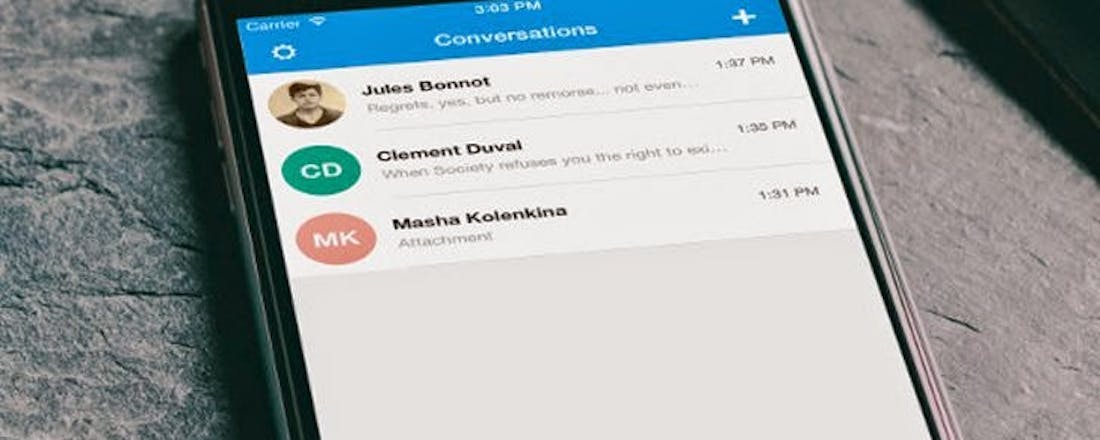Veilig chatten met Signal op je smartphone
WhatsApp wordt door bijna iedereen gebruikt, maar er zijn veiligere manieren om met anderen te communiceren. De app Signal van Open Whisper Systems is één van de betere opties. In dit artikel lees je hoe makkelijk het is om je aan te melden voor Signal, hoe je groepsgesprekken aanmaakt en hoe je iemand belt vanuit de app.
Signal kent veel nieuwe gebruikers nadat WhatsApp in het begin van 2021 een nieuw privacybeleid introduceerde. Wanneer je akkoord gaat met dit nieuwe beleid krijgt WhatsApp meer mogelijkheden om gebruikersgegevens op te slaan en door te spelen naar moederbedrijf Facebook. WhatsApp-accounts zouden door deze verandering aan Facebook-account gekoppeld kunnen worden. Om WhatsApp te kunnen blijven gebruiken moet je jouw akkoord geven.
Het nieuwe beleid zou in eerste instantie op 8 februari 2021 ingaan. Dit is voor nu uitgesteld naar 15 mei van dit jaar.
01 Aanmelden bij Signal
Download de app voor Android of iOS in de desbetreffende app-store. Aanmelden bij Signal doe je via je telefoonnummer. Je kunt hiervoor ook een Google Voice-nummer gebruiken, mocht je je niet met je normale telefoonnummer willen aanmelden. Nadat je je telefoonnummer hebt opgegeven, zal de app je een sms’je sturen. Doorloop de aanmeldstappen en je ziet een leeg Signal-scherm. De app vraagt je of je contacten uit je adresboek wilt toevoegen. Tik op Doorgaan en geef Signal toesteming.
02 Chatten
Om te zien wie van je vrienden Signal gebruikt, tik je op het icoontje rechtsboven (iOS) of rechtsonder (Android). Je ziet nu een lijst van contacten die ook een Signal-account hebben. Wil je met iemand chatten die hier niet tussen staat, nodig diegene dan uit voor Signal via Vrienden uitnodigen bij Signal (iOS) of het menu met drie puntjes / Kennissenuitnodigen (Android).
Als je contact al een account heeft, tik je op de naam waarna er een chatvenster wordt geopend. Je ziet dat een bericht is afgeleverd als er Afgeleverd onder het berichtje komt te staan. Een verschil met WhatsApp is dat je niet kunt zien of een bericht is gelezen. Ook zie je niet of je contactpersoon aan het typen is.
©PXimport
03 Verdwijnende berichten
Als je wilt dat berichten worden verwijderd nadat ze door je contactpersoon zijn gelezen, dan tik je op een iPhone boven in beeld op de naam van je chat-contact. Zet Verdwijnende berichten aan en stel eronder de gewenste tijd in. Op een Android-telefoon tik je in het gesprek rechtsboven op de drie puntjes en kies je Verlopende berichten. Selecteer je 5 seconden, dan verdwijnen alle berichten die je vanaf nu verstuurt en ontvangt, vijf seconden nadat je ze hebt gelezen. Je ziet in iOS achter Afgeleverd nu ook een zandlopertje. Je chatpartner ziet dit ook en kan deze instelling ook veranderen.
04 Veiligheid checken
©PXimport
In de instellingen (die je bereikt via een tik op de naam van je contact bovenin) kun je ook het veiligheidsnummer verifiëren. Je ziet nu een code die je kunt vergelijken met de code van je contactpersoon. Is de contactpersoon in de buurt, dan kun je op Code scannen tikken en de code van het toestel van je contactpersoon scannen. Zo weet je dat je een veilige privéverbinding met je contactpersoon hebt. Wil je een veiligheidsnummer doorsturen, dan tik je op het deel-icoontje rechtsboven. Kies vervolgens hoe je de afbeelding wilt delen.
05 Iemand bellen
Net als in WhatsApp kun je ook in Signal bellen en videobellen. Tik hiervoor op het telefoon-icoontje in de rechterbovenhoek. De oproep wordt gestart. Wil je videobellen, dan tik je op het camera-icoontje. Wil je het gesprek op de luidspreker zetten, tik dan op het middelste icoontje. Als je tijdens het gesprek jouw microfoon wilt dempen, dan tik je op het microfoon-icoontje.
06 Groepsgesprek starten
Je kunt ook een groepsgesprek starten met Signal. In iOS tik je hiervoor op het icoontje om een gesprek te starten. Naast Nieuw bericht zie je een icoontje met drie poppetjes. Tik erop en kies Benoem dit groepsgesprek. Vervolgens voeg je mensen aan deze groep toe door op hun naam te tikken. Tik op het plusje om de groep daadwerkelijk aan te maken. In je chatlijst zie je nu de naam van de groep. In Android tik je rechtsboven op het menu en kies je Nieuwe groep, waarna je de naam en afbeelding instelt en leden toevoegt. Je verwijdert een gesprek of groep door naar links te vegen en op Verwijderen te tikken.